PC에서 좋아하는 전화 앱을 실행하려면 Windows 11에 Android 앱을 설치하는 방법을 알아야 합니다. 저희가 도와드리겠습니다.
Windows 11 이 발표되었을 때 가장 흥미로운 기능 중 하나는 타사 방법에 의존하지 않고 기본적으로 Android 앱을 설치하고 실행하는 기능이었습니다. OS 출시 당시에는 이 기능을 사용할 수 없었지만 미국에 거주하는 경우 이제 기본적으로 PC에 Android 앱을 설치할 수 있습니다.
Microsoft와 Amazon 간의 협력 덕분에 Windows 11에서 Android 앱을 실행할 수 있으며 Amazon 자체 앱 스토어에서 앱을 제공합니다. 틀림없이 Amazon Appstore가 아직 미리 보기 상태이므로 지금까지 선택 항목이 그리 좋지는 않습니다. 그럼에도 불구하고 휴대폰을 터뜨리지 않고 Subway Surfers 한두 라운드를 플레이하고 싶다면 Windows 11이 도와드립니다.
Android 앱을 PC에서 기본적으로 실행하려면 일부 기본 소프트웨어를 먼저 설치해야 하므로 초기 설정에는 시간이 걸립니다. 그 후에는 Android 앱을 PC에 설치하는 것이 휴대폰이나 태블릿에 설치하는 것만큼 쉽습니다. 준비가 되었으면 Windows 11에 Android 앱을 설치하는 방법은 다음과 같습니다.
참고 : 언급했듯이 Windows 11에 Android 앱을 설치하는 것은 당분간 미국 기반 사용자에게만 공식적으로 제공됩니다.
PC 업그레이드를 고려하고 있다면 올바른 선택을 할 수 있도록 시장에 나와 있는 최고의 Windows 노트북 , 최고의 컴퓨터 및 최고의 올인원 컴퓨터를 다양하게 비교했습니다. 여기에서 작업을 마친 후에 읽어보세요.
Windows 11에 Android 앱을 설치하는 방법
1. 시작 메뉴에 "Store"를 입력 하고 클릭 하여 Microsoft Store를 엽니 다 .
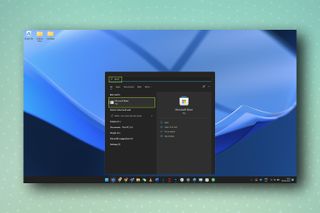
2. " Amazon Appstore " 를 검색 하고 표시되면 클릭한 다음 설치를 클릭하여 Amazon 스토어를 설치합니다. 예, 앱 스토어 내에서 앱 스토어를 설치하고 있습니다. 매우 메타입니다.
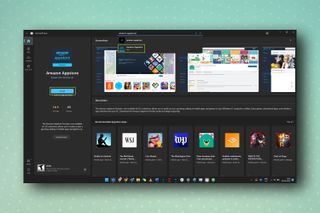
3. 설치를 클릭하면 Android용 Windows 하위 시스템을 설치하라는 메시지가 표시됩니다. 이 하위 시스템은 Android 앱이 PC에서 작동할 수 있도록 하는 일부 기본 소프트웨어입니다. 처음 두 개의 프롬프트 ( 설정 , 다운로드 )를 클릭하여 프로세스를 시작하고 다운로드될 때까지 기다립니다 .
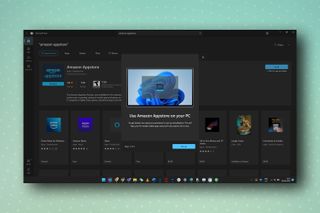
4. 소프트웨어 다운로드가 완료되면 다음을 클릭 하면 PC를 다시 시작하라는 메시지가 표시됩니다. 준비가 되었으면 다시 시작 을 클릭합니다 .
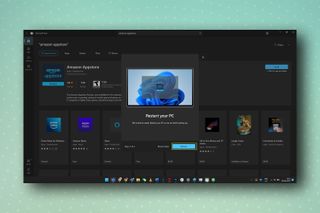
5. PC가 다시 시작되면 Amazon Appstore가 자동으로 열립니다. 그렇지 않은 경우 시작 메뉴에서 찾아 수동으로 엽니다. 열리면 Amazon 계정 세부 정보를 사용하여 로그인하거나 아직 계정이 없는 경우 Amazon 계정을 생성합니다 .
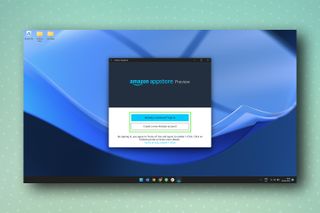
6. 이제 사용 가능한 앱 목록이 표시되며 상단에 있는 표시줄을 사용하여 라이브러리를 검색할 수도 있습니다. 설치하려는 앱을 찾으면 앱 타일 아래에서 다운로드를 선택한 다음 다운로드를 클릭합니다 .

7. 앱이 설치되면 Amazon Appstore 항목 아래에 있는 열기 버튼을 클릭하거나 시작 메뉴 에서 앱을 찾아 열 수 있습니다 .
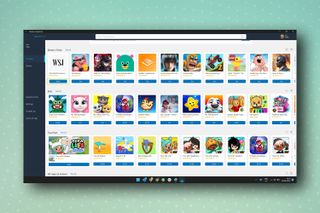
그리고 그게 다야. 바라건대, 시간이 지남에 따라 Amazon은 Windows 앱 스토어에 더 고무적인 선택 항목을 추가할 것입니다. 그동안 최고의 Android 앱은 Play 스토어에 보관되어 있습니다.
이제 Windows 11에 Android 앱을 설치하는 방법을 배웠습니다. Windows 10에서 Windows 11로 업그레이드하는 방법 또는 Windows 11 또는 10에서 신 모드를 활성화하는 방법에 대한 가이드도 유용할 수 있습니다. 더 많은 Android 테마 가이드에 관심이 있는 경우 Android에서 보안 폴더를 활성화하는 방법 , Android에서 Android로 데이터를 전송하는 방법 , Android에서 통화를 녹음하는 방법 및 Samsung Galaxy에서 화면 녹화하는 방법 에 대한 가이드를 읽어보십시오. S22 .
